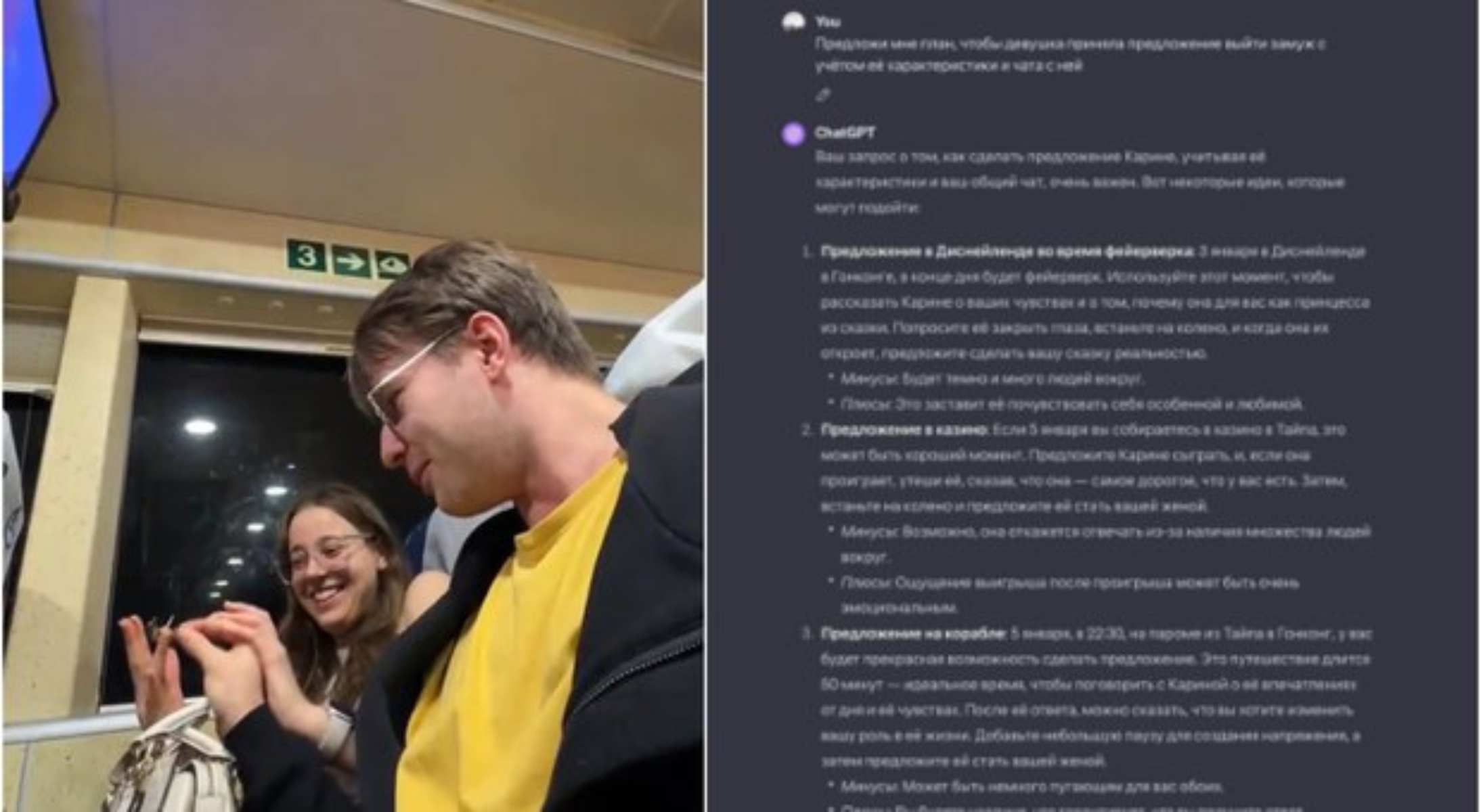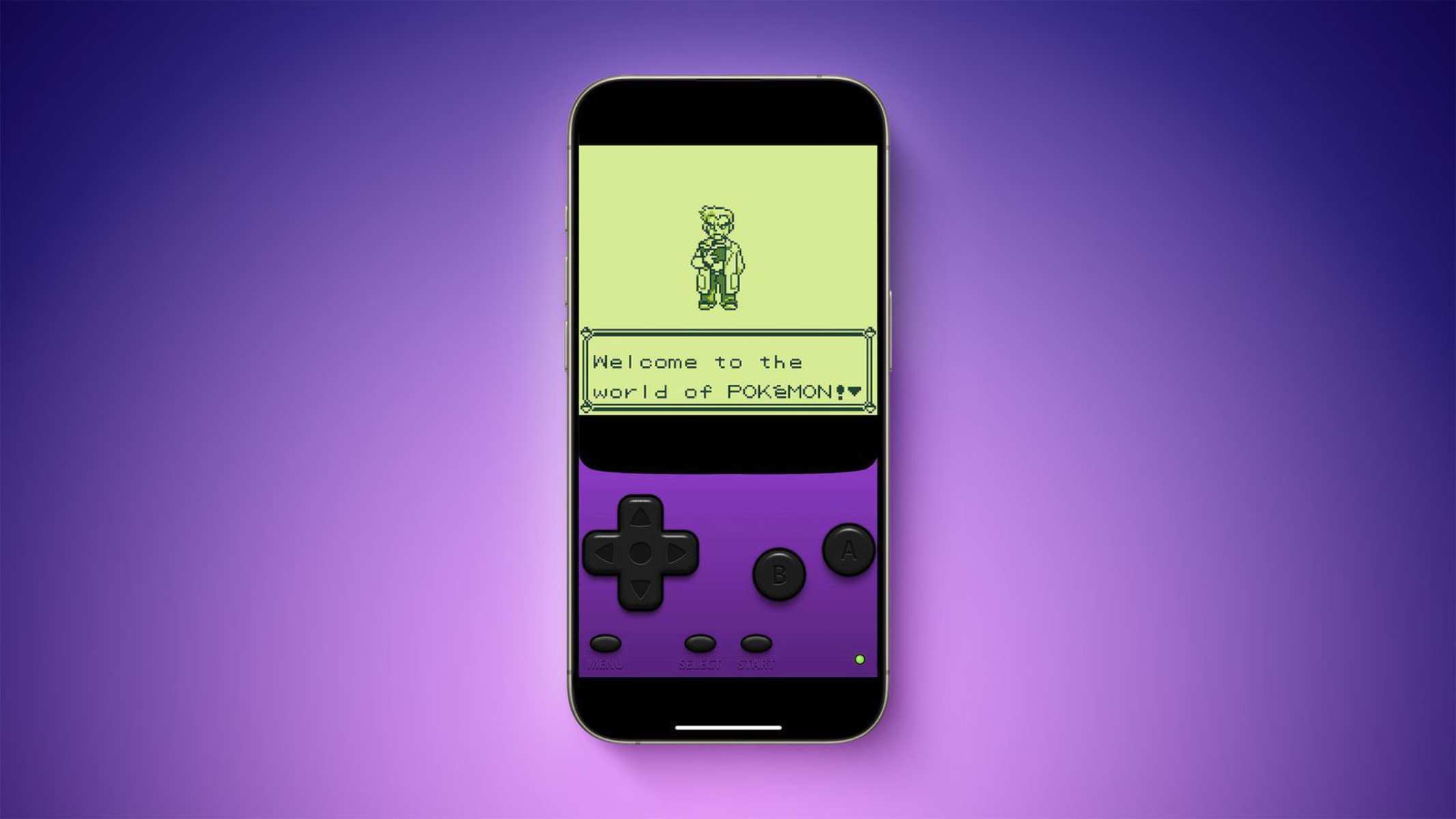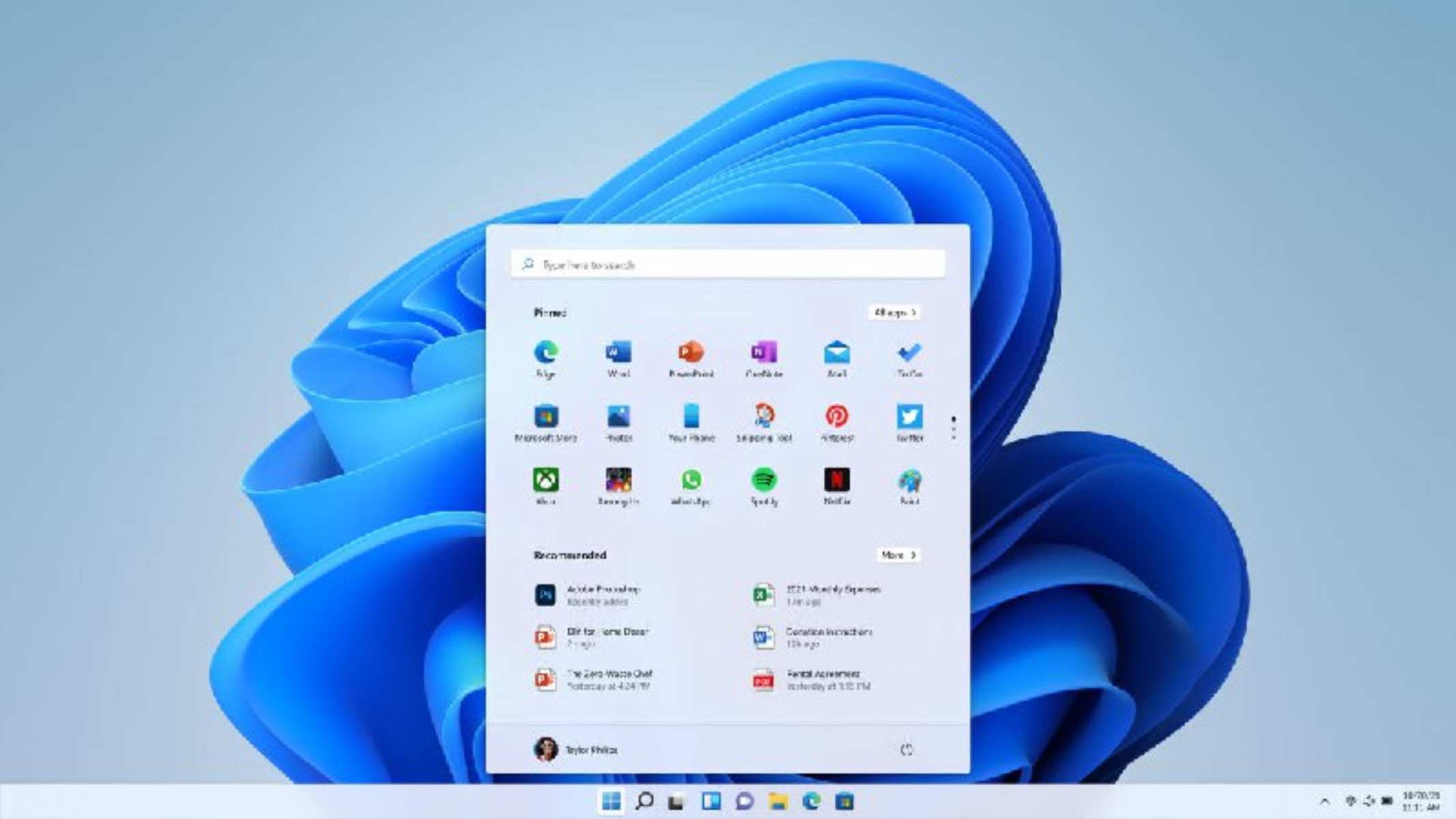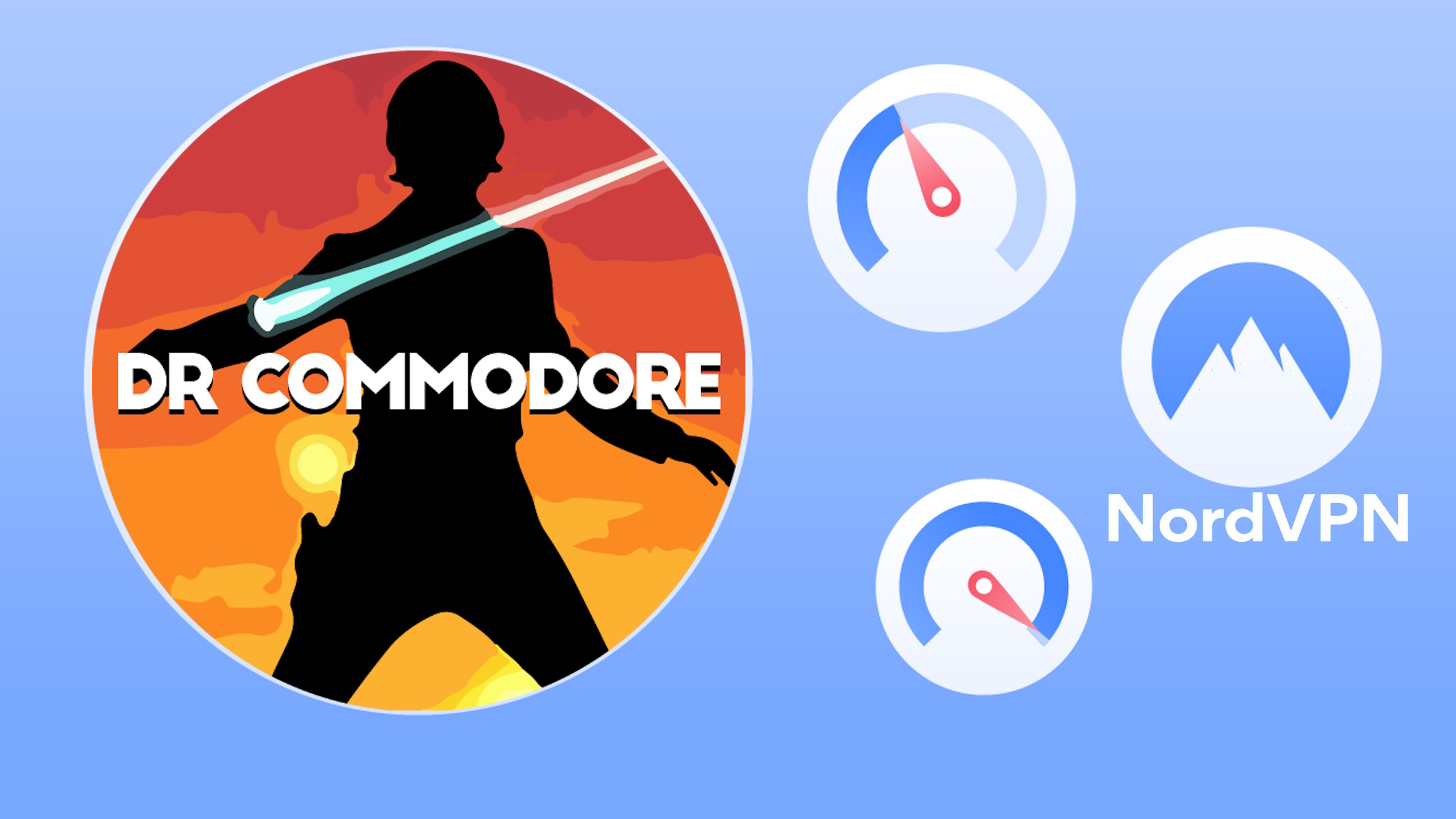Tutto ciò che c’è da sapere sulle videochiamate su WhatsApp
WhatsApp ha recentemente implementato le videochiamate di gruppo, semplificando la vita a tutti quegli utenti che vogliono vedere amici e parenti a distanza senza troppe pretese.
Controllare la versione Android corrente
Innanzitutto, occorre controllare che la funzione sia disponibile per il dispositivo che si intende utilizzare. È richiesta una versione del sistema operativo Android pari a 4.1 o successiva. Per verificare, nel menù “Impostazioni” selezioniamo “Info sul telefono” e in “Informazioni sul software“: la prima voce dovrebbe riportare la versione Android corrente. Questo percorso può variare leggermente da telefono a telefono, eventualmente è anche possibile cercare “software” nella barra di ricerca delle impostazioni, se presente.
Se la versione Android è almeno la 4.1, potete procedere. Altrimenti, dovrete aggiornare il sistema operativo. Nel caso in cui la versione sia inferiore e non sono disponibili aggiornamenti, probabilmente il vostro telefono è obsoleto. Psst, abbiamo una nuova guida ad hoc!
Come effettuare una videochiamata
Appurato la funzione sia supportata, possiamo procedere alla vera e propria videochiamata: basterà aprire la chat con il contatto da videochiamare e toccare il tasto “videochiamata” in alto a destra.
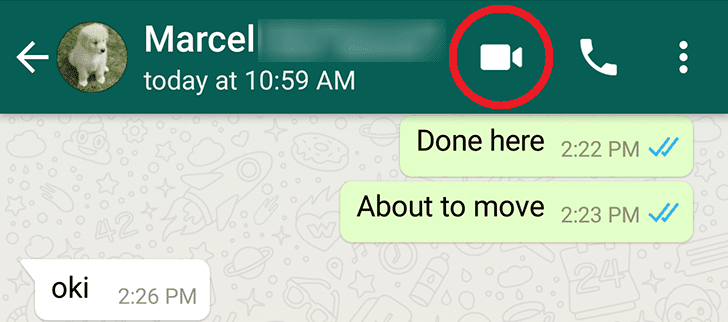
Ricevere una videochiamata
Quando è qualcun altro a richiedere una videochiamata, apparirà la foto profilo del contatto con la scritta “Videochiamata WhatsApp” e tre tasti:
- una cornetta verde per rispondere;
- una cornetta rossa per rifiutare;
- un messaggio per rifiutare con un messaggio.
Per selezionare un’opzione, vi basta scorrere verso l’alto o verso il centro – in base al telefono – l’icona corrispondente.
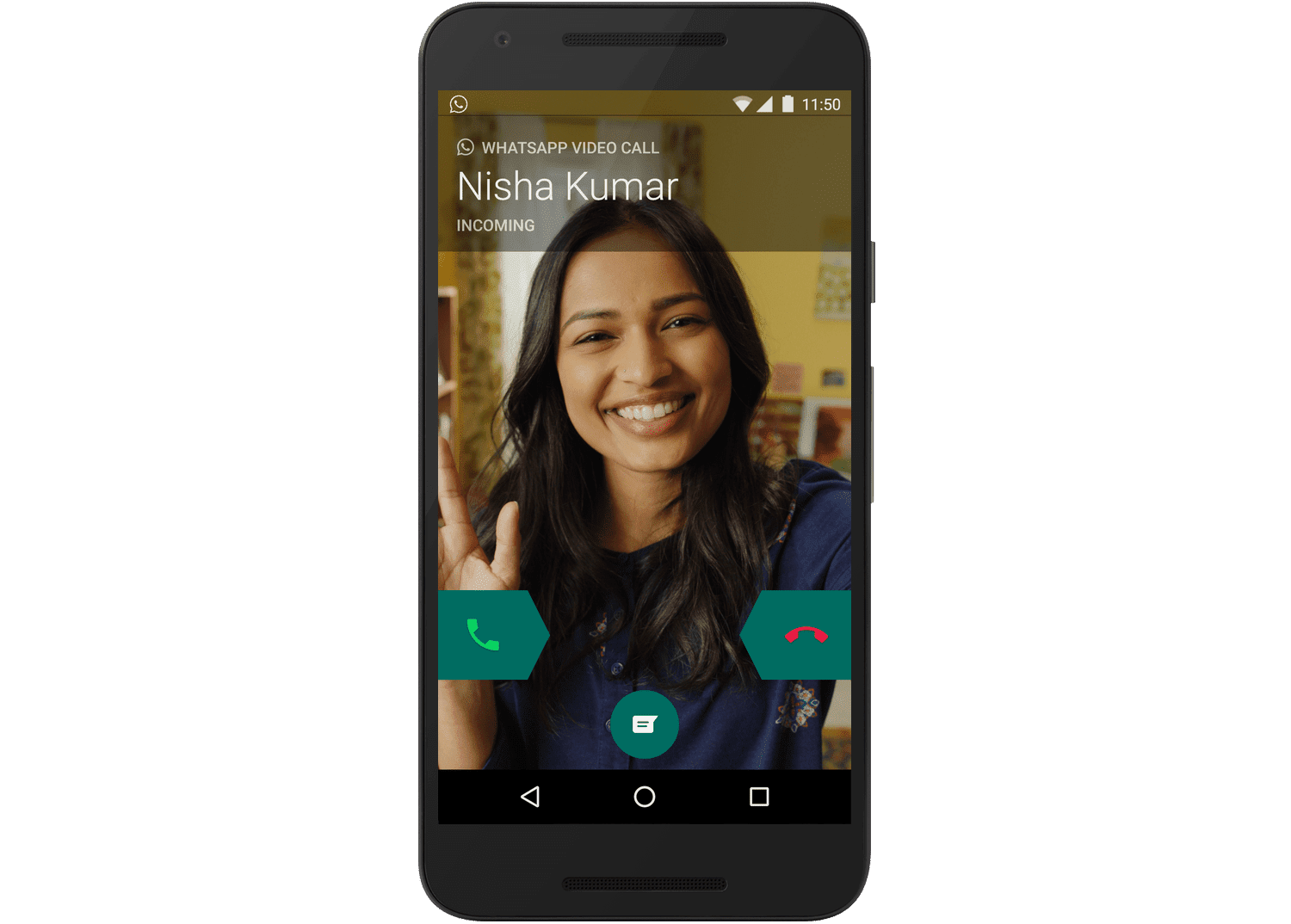
Passare da videochiamata a chiamata e viceversa
Durante una videochiamata, è presente il tasto “Disattiva fotocamera”. L’altra persona riceverà una notifica e se anch’essa disattiverà la sua fotocamera, la videochiamata diventerà una chiamata vocale.
Durante una chiamata vocale, il tasto “Videochiamata” invierà all’altra persona una richiesta per passare alla videochiamata.
Fare una videochiamata di gruppo
Con le chiamate di gruppo, possiamo effettuare videochiamate con un massimo di 8 partecipanti. Abbiamo tre opzioni, in base alle circostanze.
- Se abbiamo già una chat di gruppo, possiamo aprirla e toccare il tasto “Chiamata di gruppo” in alto a destra. La schermata successiva ci permetterà di selezionare i contatti da aggiungere, infine va premuto il tasto “Videochiamata”.
- Dalla scheda “Chiamate“, selezioniamo il tasto verde in basso a destra “Nuova chiamata” e poi “Nuova chiamata di gruppo“. Anche qui, dovremo scegliere i contatti e poi toccare il tasto “Videochiamata”.
- In una videochiamata individuale, basterà scegliere “Aggiungi partecipante” e, se richiesto, il tasto “Aggiungi”. Questo passaggio è illustrato nel video a seguire.
Quanto è sicuro?
WhatsApp dichiara che le videochiamate sono coperte dalla crittografia end-to-end, così come i messaggi e le chiamate vocali. Con questo sistema di comunicazione cifrata, solo le persone coinvolte hanno accesso alla conversazione ed è tecnicamente impossibile che qualcuno possa vedere i vostri contenuti, nemmeno l’azienda stessa.
Si può usare la chat durante una videochiamata?
Al contrario di molte altre applicazioni, WhatsApp permette di aprire le chat – non solo quella del contatto in chiamata – in qualsiasi momento. Basta premere l’icona “Messaggio” e, per ritornare alla videochiamata, toccare la barra verde in cima all’app.
La funzione è presente su WhatsApp Web?
Attualmente, non è possibile effettuare né chiamate vocali né videochiamate da computer. Solo il lato messaggistica è accessibile – a questo indirizzo – e richiede che il telefono sia connesso a Internet.
Che quantità di dati mobili consuma?
WhatsApp punta a offrire la migliore qualità video possibile ma, stranamente, il consumo dei dati è ragionevole. In media, un minuto di chiamata consuma 5MB di traffico dati. Se dovesse comunque essere un problema, tra le impostazioni c’è un’opzione per ridurre l’utilizzo di dati.
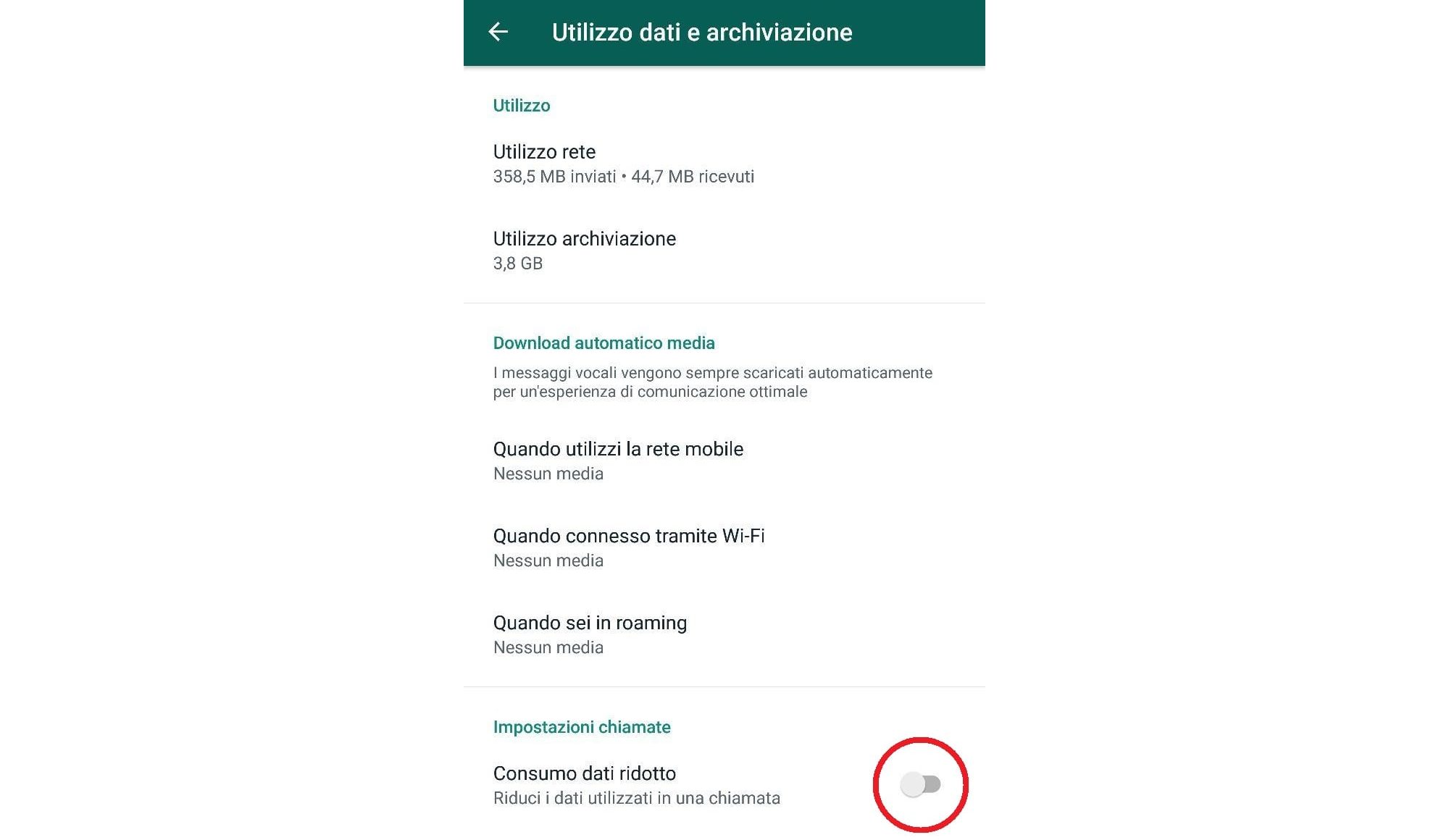
Come mai la videochiamata è instabile?
Se la videochiamata non è fluida, assicuratevi che sia voi che i vostri contatti abbiate una connessione Internet stabile. Se siete connessi a una rete Wi-Fi, può essere utile avvicinarsi al router. Un’altra opzione è quella di chiudere le altre applicazioni che usano Internet e controllare se ci sono altre persone che stanno facendo un uso “pesante” della stessa rete – guardando film, giocando a videogiochi o scaricando file.
Se state ancora leggendo, vuol dire che c’è ancora qualche problema. In tal caso, forse WhatsApp non è l’app giusta per le vostre videochiamate e potreste voler passare a un servizio specifico come Google Duo. Abbiamo parlato delle migliori applicazioni per videochiamate in un’altra guida.
Fonti: Tech Radar, MakeUseOf, WhatsApp.
Per rimanere informati sul mondo nerd, continuate a seguirci sul nostro sito DrCommodore.it e su Facebook, Instagram, Telegram, YouTube, Discord, Steam e Twitch.